地デジ攻略・録画編:録画専用PCで極楽録画環境を作れ
 コピフリ録画できるHDUCは便利だが、録画のたびにパソコンが地デジ関連のソフトに占有されてしまうのはちょっと不便だ。ハードディスクレコーダのように、テレビのそばに置いておくだけで勝手に録画できた方が便利だ。余っているノートパソコンとHDUCを組み合わせて、ハードディスクレコーダと同等の録画専用パソコンを作っちゃおう。
コピフリ録画できるHDUCは便利だが、録画のたびにパソコンが地デジ関連のソフトに占有されてしまうのはちょっと不便だ。ハードディスクレコーダのように、テレビのそばに置いておくだけで勝手に録画できた方が便利だ。余っているノートパソコンとHDUCを組み合わせて、ハードディスクレコーダと同等の録画専用パソコンを作っちゃおう。
HDUCは本来だとCore2DuoクラスのCPUとハイスペックなビデオカードが必要だが、改造版のドライバを利用したTS抜きなら著作権保護の暗号化処理を行わないためもっと低スペックなパソコンでも余裕で利用できる。実は3万円台で手に入るネットブック上ですら動作するのだ。
録画専用パソコンをLANに接続しておけばほかのパソコンからでも録画予約できるし、録画した動画をネットワーク経由で再生できる。普段使っているパソコンでいきなり録画が始まってパソコンが重くなることがないのは便利だぞ。ただしノートパソコンはハードディスクの容量が非常に少ないので地デジを録画するとあっという間にパンクしてしまう。大容量の外付けハードディスクを用意しておくのがオススメだ。快適な録画環境を作り上げて地デジをシャカリキに楽しもう。

■ノートパソコンがHDDレコーダに変身

アイ・オー・データ機器の外付けハードディスク「HDC-EU1.0」は実勢価格9480円。容量は1Tバイトあるので、ハードディスク容量の少ないノートパソコンで地デジを録画する際にオススメ
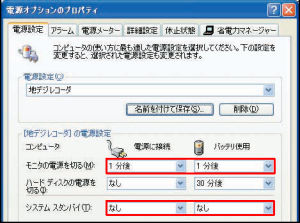
使っていないノートパソコンを用意したらコントロールパネルを開き「電源オプション」を選ぶ。「電源設定」タブで「モニタの電源を切る」を「1分後」に設定。「システムスタンバイ」を「なし」にしておく
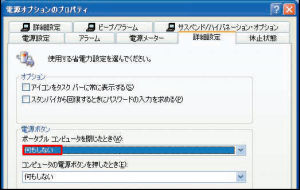
「詳細設定」タブを選んで「ポータブルコンピュータを閉じたとき」で「何もしない」を選ぶ
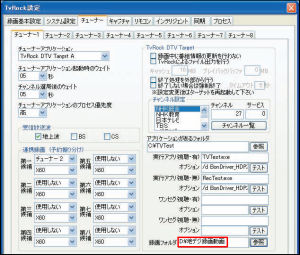
あとは通常通りHDUCのドライバ、TvRock、RecTestをインストールする。外付けハードディスクを利用するなら設定画面で「チューナー」タブを選び、外付けハードディスクを保存するフォルダに指定するのを忘れずに
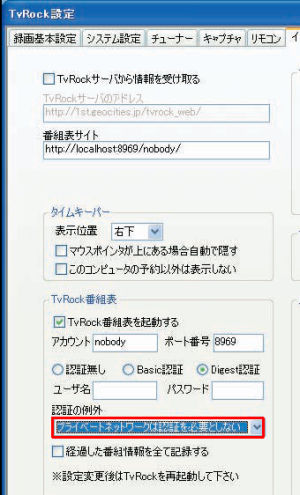
「インテリジェント」タブを選び、「認証の例外」で「プライベートネットワークは認証を必要としない」を選ぶ
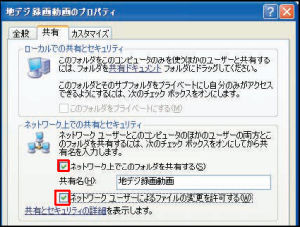
TSファイルが保存されるフォルダを右クリックしてメニューで「共有とセキュリティ」を選択。「共有」タブを選んで画面のようにチェックしよう
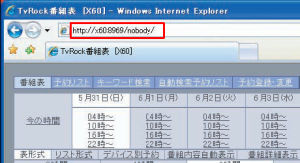
番組表は、ほかのパソコンからブラウザで「http://パソコン名:8969/nobody/」にアクセスすると表示できる。通常通りに「予約」をクリックして予約しよう
■テレビ接続で完全にレコーダ化
大画面テレビがあるなら録画した番組はパソコンではなくテレビで見たい。ノートパソコンをテレビの外部入力に接続して本物のハードディスクレコーダのようにしてしまおう。ただし古いパソコンでは再生時にCPUのパワーが不足したり高解像度で表示できない場合がある。また接続にはテレビ側にVGA入力端子が必要だ。ない場合は「ダウンスキャンコンバータ」か「HDMI変換アダプタ」を使って接続しよう。

録画専用パソコンをテレビと接続すると完全にハードディスクレコーダとして利用できる

VGA端子がないテレビにはバッファロー「PC-TV ダウンスキャンコンバータ SC-1」(実勢価格6888円)を使って接続する。HDMI端子がある液晶テレビならラトックシステム「VGA to DVI/HDMI 変換アダプタ REX-VGA2DVI」(実勢価格1万1269円)を使うといい
■外出するときは自動でスタンバイになるようにする
いくら録画専用機とはいえ外出時にパソコンの電源をつけたままでは電気がもったいない。TvRockの設定を変更して録画中以外はパソコンが自動でスタンバイ状態に移行するように設定しておくのがオススメだ。ただし、スタンバイ中には録画済みの動画の再生もできないので注意。

 全世界1,000万以上ダウンロード超え!水分補給サポートアプリ最新作『Plant Nanny 2 - 植物ナニー2』が11/1より日本先行配信開始中
全世界1,000万以上ダウンロード超え!水分補給サポートアプリ最新作『Plant Nanny 2 - 植物ナニー2』が11/1より日本先行配信開始中 たこ焼きの洞窟にかき氷の山!散歩を習慣化する惑星探索ゲーム『Walkr』がアップデート配信&6/28までアイテムセール開始!
たこ焼きの洞窟にかき氷の山!散歩を習慣化する惑星探索ゲーム『Walkr』がアップデート配信&6/28までアイテムセール開始! 【まとめ】仮想通貨ビットコインで国内・海外問わず自由に決済や買い物ができる販売サイトを立ち上げる
【まとめ】仮想通貨ビットコインで国内・海外問わず自由に決済や買い物ができる販売サイトを立ち上げる 地デジ攻略・録画編:EPG予約できるように改造する
地デジ攻略・録画編:EPG予約できるように改造する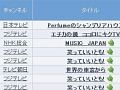 地デジ攻略・録画編:EPGでじゃんじゃん予約録画!
地デジ攻略・録画編:EPGでじゃんじゃん予約録画! コピフリ機器で地デジを完全にぶっこぬく8つのテクニック
コピフリ機器で地デジを完全にぶっこぬく8つのテクニック 地デジ攻略・録画編:裏番組を録画するならHDU2だ
地デジ攻略・録画編:裏番組を録画するならHDU2だ 地デジ攻略・録画編:TVTestで地デジ自由自在!
地デジ攻略・録画編:TVTestで地デジ自由自在! 地デジ攻略・録画編:コピー制約をぶっ飛ばせ!
地デジ攻略・録画編:コピー制約をぶっ飛ばせ!
